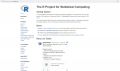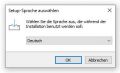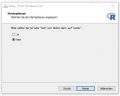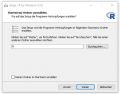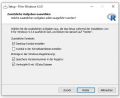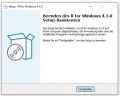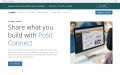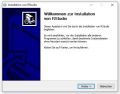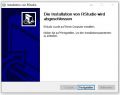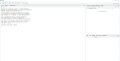Installation von R und RStudio unter Windows: Unterschied zwischen den Versionen
Erscheinungsbild
Keine Bearbeitungszusammenfassung |
Keine Bearbeitungszusammenfassung |
||
| Zeile 7: | Zeile 7: | ||
== Schritte 1 bis 5 == | == Schritte 1 bis 5 == | ||
Schritt 1: Für die Installation von R rufen Sie die Seite https://www.r-project.org auf | *Schritt 1: Für die Installation von R rufen Sie die Seite https://www.r-project.org auf | ||
Schritt 2: Wählen Sie einen CRAN-Server in Ihrer Nähe aus | *Schritt 2: Wählen Sie einen CRAN-Server in Ihrer Nähe aus | ||
Schritt 3: Übersicht der CRAN-Server in Deutschland | *Schritt 3: Übersicht der CRAN-Server in Deutschland | ||
Schritt 4: Wählen Sie jetzt die Version aus, die Sie installieren möchten, hier also R für Windows | *Schritt 4: Wählen Sie jetzt die Version aus, die Sie installieren möchten, hier also R für Windows | ||
Schritt 5: Folgen Sie nun dem Link "install R for the first time" | *Schritt 5: Folgen Sie nun dem Link "install R for the first time" | ||
<gallery> | <gallery> | ||
| Zeile 25: | Zeile 25: | ||
</gallery> | </gallery> | ||
== Schritte 6 bis 10 (R) == | |||
* Schritt 6: Starten Sie jetzt den Download der Datei | |||
* Schritt 7: Rufen Sie nun die heruntergeladene Datei auf | |||
* Schritt 8: Wählen Sie die Sprache für die Installation aus | |||
* Schritt 9: Lesen Sie die Informationen zur Lizenzvereinbarung und bestätigen Sie diese | |||
* Schritt 10: Wählen Sie den Zielordner für die Installation. Die Voreinstellungen können in der Regel übernommen werden | |||
<gallery> | <gallery> | ||
Version vom 23. Mai 2023, 15:52 Uhr
Allgemeine Hinweise
- Die Hinweise zur Installation basiert auf der R-Version 4.3.0. Falls zwischenzeitlich eine neuere Version verfügbar ist, dann installieren Sie bitte die aktuelle Version.
- Geringe Unterschiede bei der Darstellung einzelner Seiten sollten Sie nicht davon abhalten, R bzw. RStudio zu installieren. Die Installationsroutine sollte sich auch bei neueren Versionen kaum unterscheiden.
- Antworten auf häufige Fragen zur Installation finden Sie unter https://cran.r-project.org/faqs.html
Schritte 1 bis 5
- Schritt 1: Für die Installation von R rufen Sie die Seite https://www.r-project.org auf
- Schritt 2: Wählen Sie einen CRAN-Server in Ihrer Nähe aus
- Schritt 3: Übersicht der CRAN-Server in Deutschland
- Schritt 4: Wählen Sie jetzt die Version aus, die Sie installieren möchten, hier also R für Windows
- Schritt 5: Folgen Sie nun dem Link "install R for the first time"
-
Schritt 1
-
Schritt 2
-
Schritt 3
-
Schritt 4
-
Schritt 5
Schritte 6 bis 10 (R)
- Schritt 6: Starten Sie jetzt den Download der Datei
- Schritt 7: Rufen Sie nun die heruntergeladene Datei auf
- Schritt 8: Wählen Sie die Sprache für die Installation aus
- Schritt 9: Lesen Sie die Informationen zur Lizenzvereinbarung und bestätigen Sie diese
- Schritt 10: Wählen Sie den Zielordner für die Installation. Die Voreinstellungen können in der Regel übernommen werden
-
Schritt 6
-
Schritt 7
-
Schritt 8
-
Schritt 9
-
Schritt 10
Schritte 11 bis 16 (R)
-
Schritt 11
-
Schritt 12
-
Schritt 13
-
Schritt 14
-
Schritt 15
-
Schritt 16
Schritte 17 bis 26 (RStudio)
-
Schritt 17
-
Schritt 18
-
Schritt 19
-
Schritt 20
-
Schritt 21
-
Schritt 22
-
Schritt 23
-
Schritt 24
-
Schritt 25
-
Schritt 26